
Někdy jsou aktualizace produktů velké a vzrušující, jindy jsou malé, ale mocné. Toto je jedna z posledních aktualizací – nyní můžete nahradit položky na časové ose.
Nejste si jisti, co to pro vás znamená? Jsme tu, abychom vám vysvětlili, jak používat tuto novou funkci a proč se chystáte zlepšit váš zážitek z úpravy videa než kdy dříve.
Jak nahradit položky na časové ose v ClipchampKrok 1. Přihlaste se a vytvořte video
Pokud ještě nejste členem, zaregistrujte se zdarma do Clipchamp nebo se snadno přihlaste. Poté klikněte na tlačítko vytvořit video v pravém horním rohu domovské obrazovky.
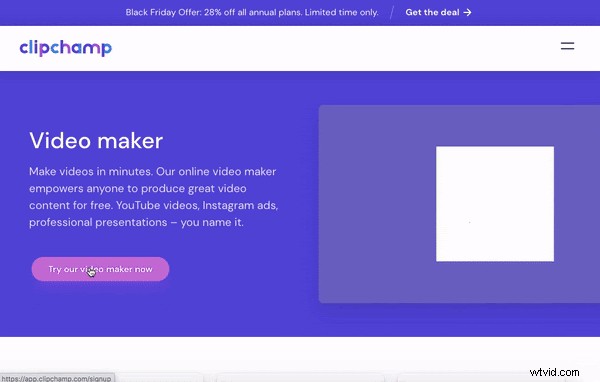
Krok 2. Vyberte klip a nahraďte jej
Za prvé:nahrazujeme klip na časové ose. Chcete-li to provést, ujistěte se, že máte náhradní klip čekající v mém médiu – můžete importovat svůj vlastní nebo najít skladové video.
Poté jednoduše přetáhněte náhradní klip přes původní klip na časové ose. Zobrazí se zelená výzva k výměně, poté můžete klip pustit a dokončit výměnu.
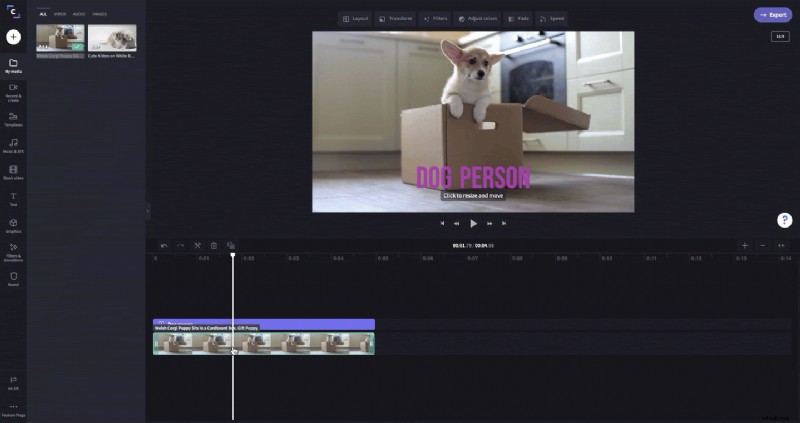
Krok 3. Prozkoumejte další položky, které můžete nahradit, jako je text a přechody
Nejsou to jen klipy, které lze snadno vyměnit, ale také další položky, jako je text a přechody. Opět je to jen jednoduché přetažení na časové ose.
Bonus:Při výměně položek, jako je text a přechody, nepřijdete o své formátování. Pokud váš původní text používal určité písmo a barvu, použije se i váš náhradní text.
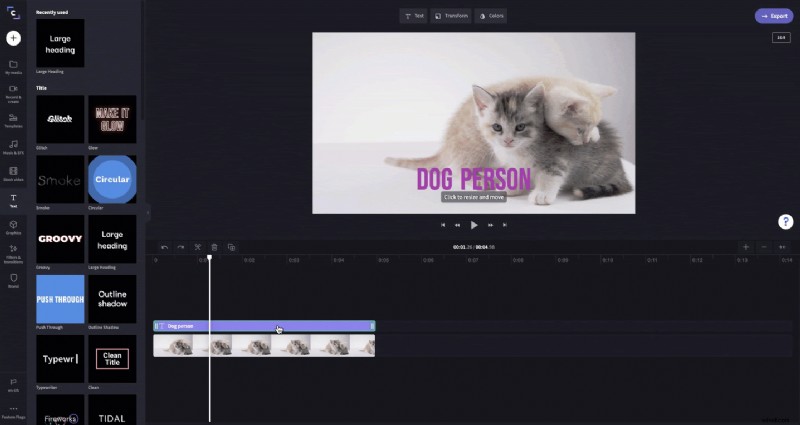
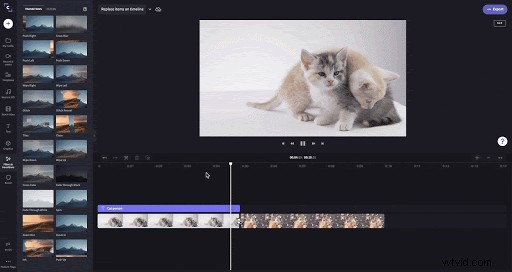
Krok 4. Zkuste to se šablonami
Jednou z nejlepších věcí na nahrazení položek na časové ose je, že zlepší vaše zkušenosti s našimi šablonami videí.
Dříve bylo nutné odstranit klipy z časové osy a poté přetáhnout náhradu na její místo. V tomto scénáři věci ne vždy dokonale zapadaly a často to vedlo k neuspořádanému videu; nyní jsou tyto starosti minulostí.
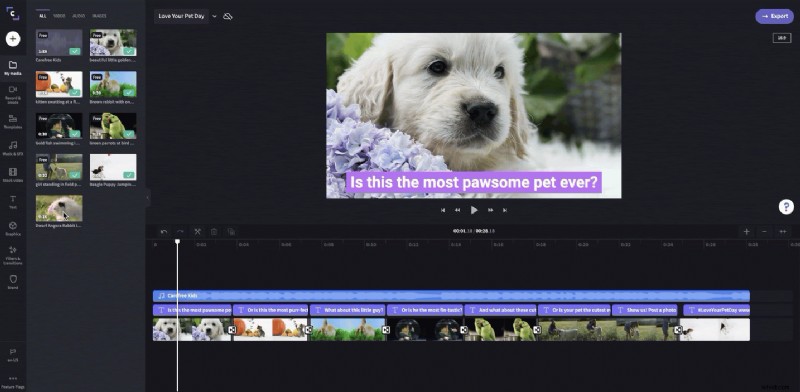
Užijte si snadnější úpravy videa
Jak jsme řekli, tato aktualizace je malá, ale mocná. To znamená, že tento tutoriál je celý uzavřen. Doufáme, že možnost nahradit položky na časové ose vám úpravy videa o něco usnadní. Přejděte do našeho editoru videa a vyzkoušejte si to sami.
